更新日:2022年7月29日
システムを最新の状態でご利用いただくためには、定期的にアップデートを実行する必要があります。
頻度:月に1回程度
※「親機から」アップデート実施お願いします
※親機とは、システム終了時にバックアップを取るPCのことです。
※アップデートが進まない場合はPC再起動後に再度アップデートを実行お願いします。(PC再起動が困難な場合はサポートセンターまでご連絡お願いします。)
※親機とは、システム終了時にバックアップを取るPCのことです。
※アップデートが進まない場合はPC再起動後に再度アップデートを実行お願いします。(PC再起動が困難な場合はサポートセンターまでご連絡お願いします。)
手順は、以下の通りとなります。
アップデートが必要かどうかの確認
メニュー画面左下に「最新版あり」と表示がある場合はアップデートが必要です。
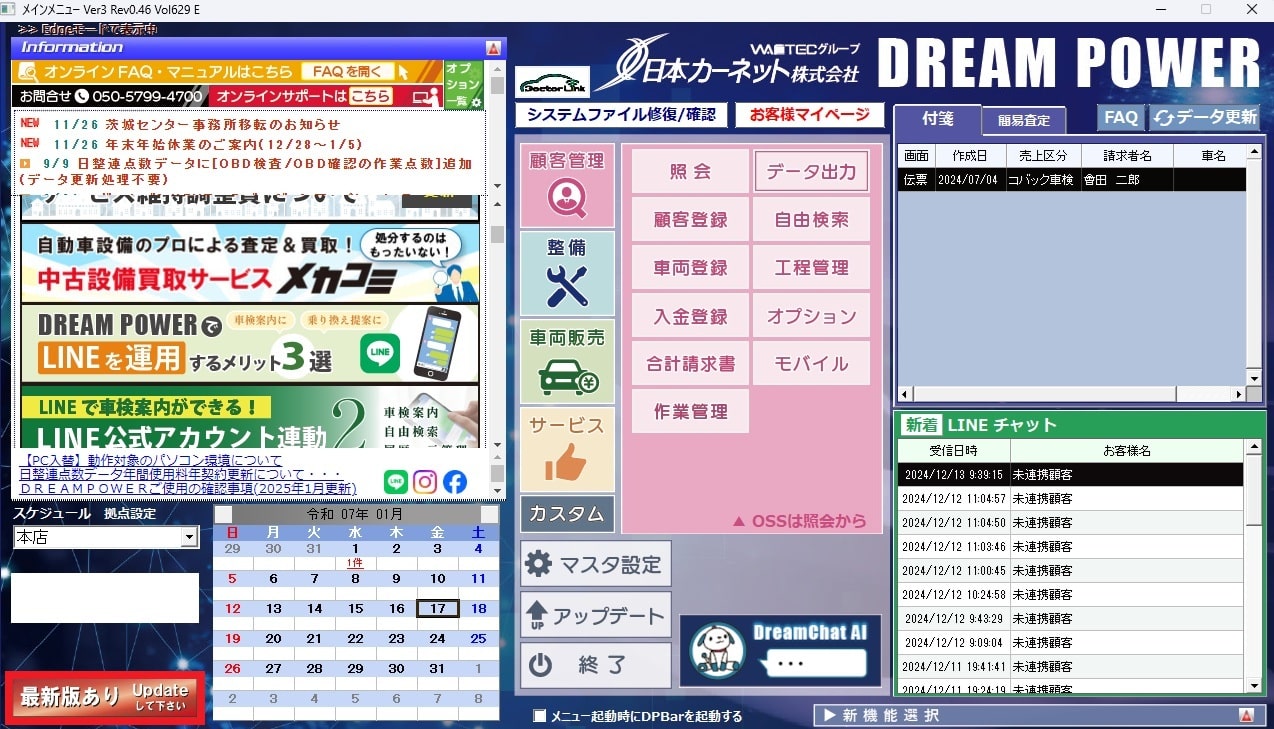
事前準備
・時間の確保
※1台当たり数分程度の作業ですが、インターネット環境や、アップデートの
内容によっては1台当たり5~10分程度かかる場合もあります。
・社内への通達
1台でご利用の場合は不要ですが、複数台ご利用の方や、複数拠点でご利用の場合、
アップデート中は一時的にDREAM POWERがご利用できなくなるため、日時を決定の上、社内への通達を行ってください。
直前準備
・全拠点のDREAM POWERを全て終了する
※起動しているPCがあった場合、途中まではアップデートはできますが、
最後のデータベースの更新が出来ず、メッセージが表示されます。
セキュリティの設定によってはアップデートが失敗するケースがございます。
サポートセンターにお問合せください。
サポートセンターにお問合せください。
アップデート手順
まず、親機のDREAM POWERで以下の操作を行ってください
- メニュー画面左下の「最新版あり」をクリックします。
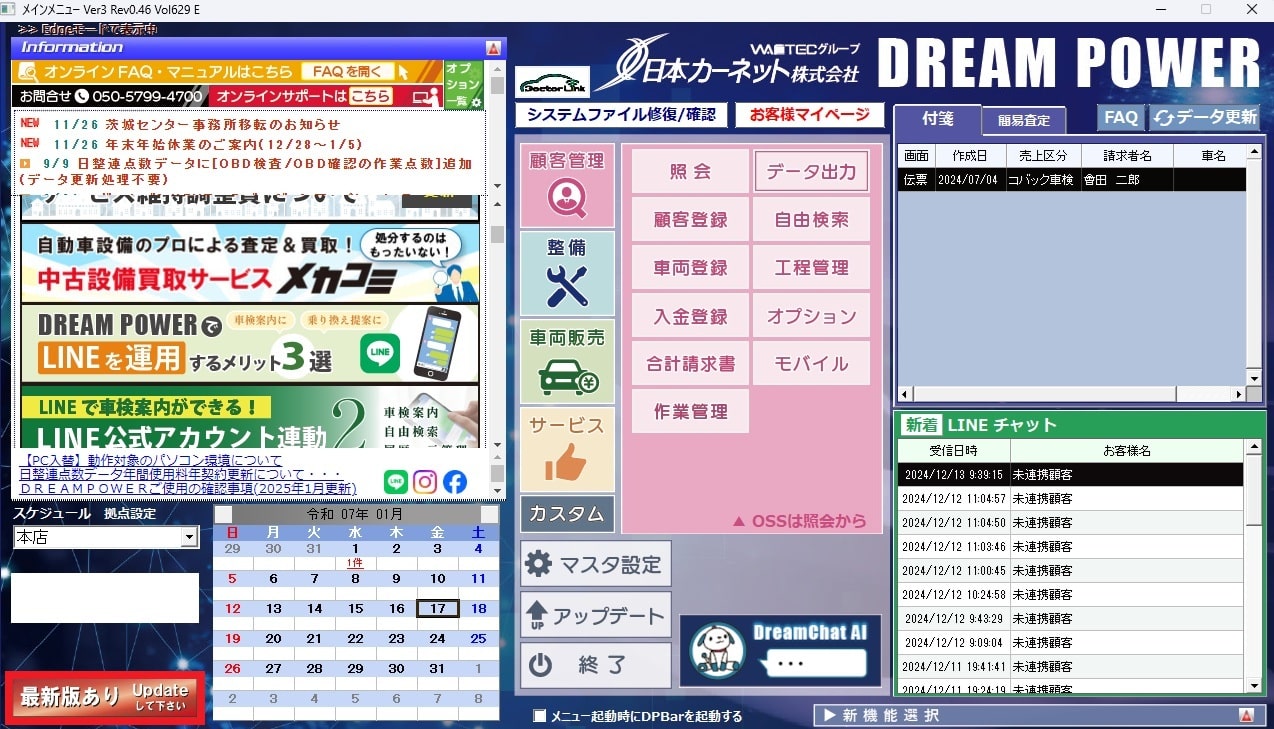
- 左上の【アップデート確認】をクリックします。
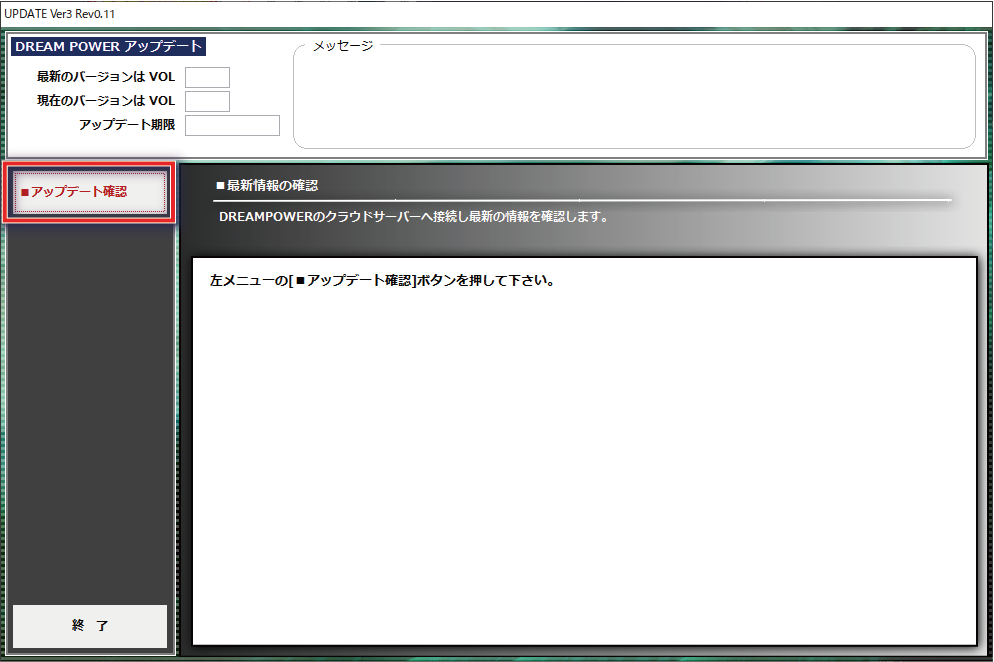
- 画面右下【アップデート実行】をクリックします。
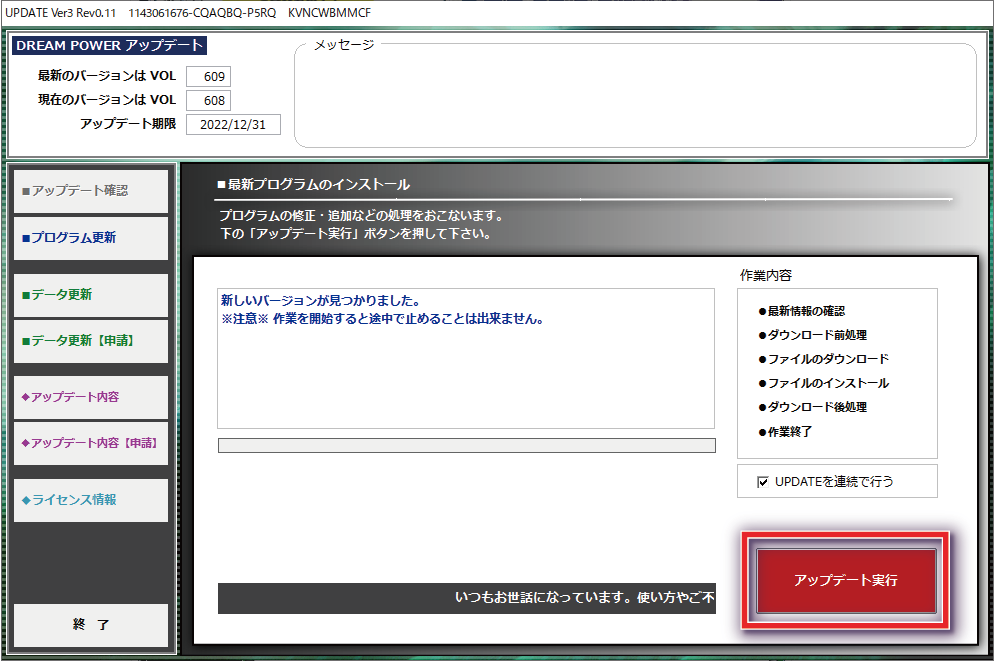
- 「ファイル環境を修復する必要があります。」と表示された場合は「はい(Y)」をクリックし、しばらくお待ちの上、再度【アップデート実行】をクリックしてください。
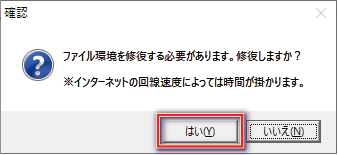
- 「すでに最新版にアップデートされています」と表示されたら【終了】でUpdate画面を閉じます。
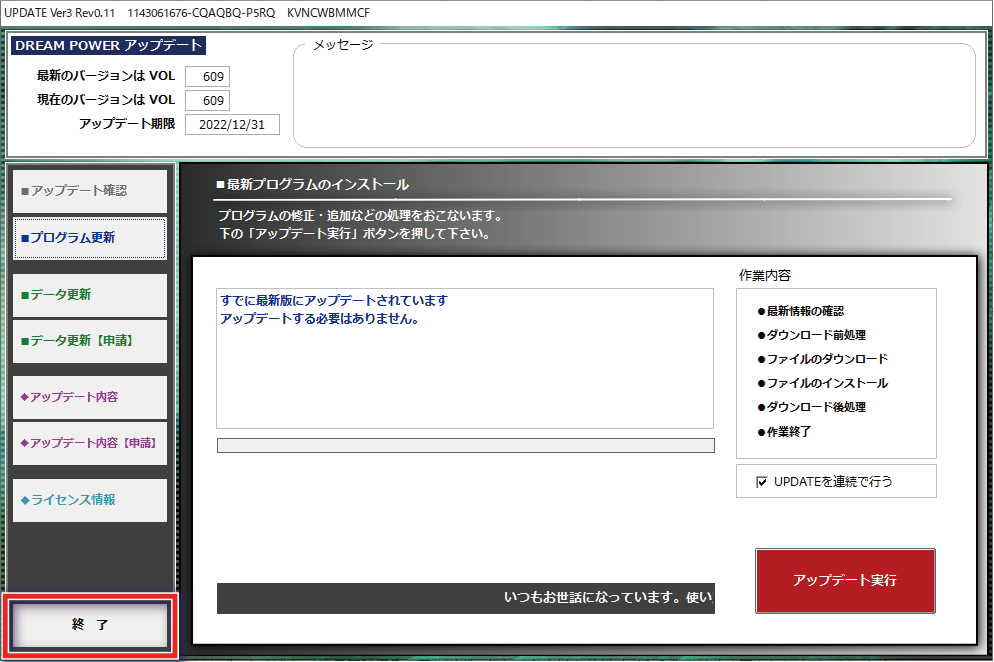
- データベースの更新画面が表示され、いつもの画面に戻ったらアップデート完了です。

- 親機以外のPCでDREAM POWERを起動します。アップデートをするよう促すポップアップが表示されるので、【はい】を選択してください。親機のアップデートと同じ画面が表示されます。親機と同様に、【アップデート確認】をクリック、【アップデート実行】をクリックし、「すでに最新版にアップデートされています」と表示されたら【終了】でUpdate画面を閉じてください。
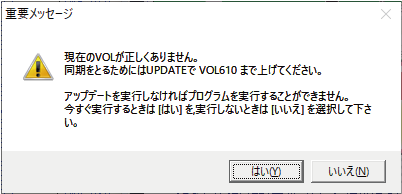
- 以上でアップデートは完了です。
このアラートが繰り返し表示される場合はPC再起動後に再度アップデートを実行お願いします。(PC再起動が困難な場合はサポートセンターまでご連絡お願いします。)
以下のメッセージが出た場合は、他のPCでDREAM POWERが起動している可能性があります。
バージョンアップでデータベースの更新が必要です。
他のパソコンが接続されているとデータベースの更新が行えませんので、接続されているパソコンをすべて終了させてください。
他のパソコンが接続されているとデータベースの更新が行えませんので、接続されているパソコンをすべて終了させてください。
OKをクリックして、他のパソコンのDream Powerのシステムを終了してから再度親機のDREAM POWERを起動してください。
どのPCでもDREAM POWERが起動していないのに表示される場合は、DREAM POWERが入っているパソコンの電源を全て再起動するか、サポートセンターにお問合せください。